1. Tổng quan
Bài viết hướng dẫn cách thực hiện nghiệp vụ báo giá trên phần mềm AMIS Kế toán HKD.
2. Các bước thực hiện
Lưu ý: Để hiển thị tab Báo giá trên phân hệ Bán hàng, anh/chị cần tích chọn Có sử dụng nghiệp vụ Báo giá trên Thiết lập\Tùy chọn\Ẩn hiện nghiệp vụ.
Để lập báo giá trên phần mềm, anh/chị thực hiện theo các bước sau:
Bước 1: Vào phân hệ Bán hàng/ Báo giá, chọn Thêm báo giá
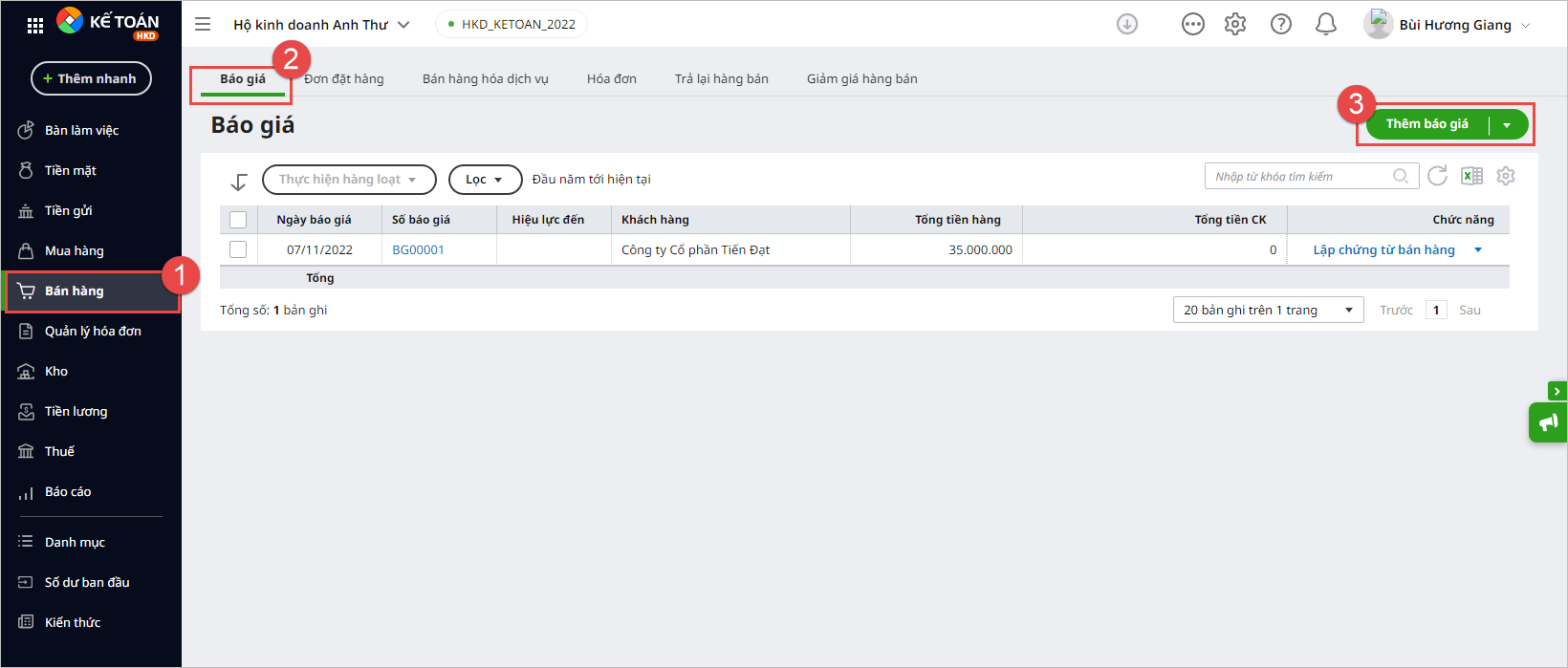
Bước 2: Khai báo các thông tin trên báo giá.
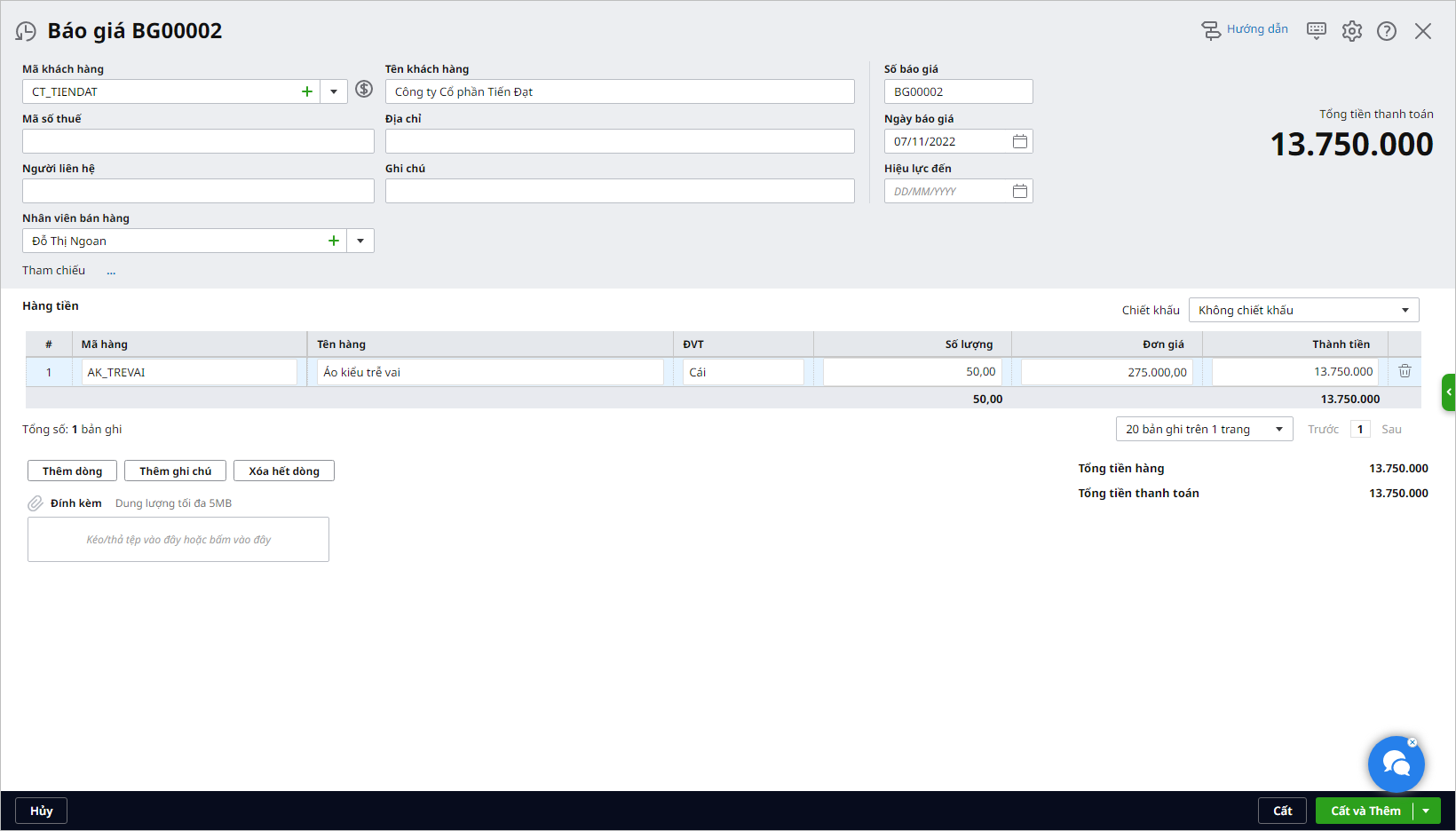
- Thông tin khách hàng: Chọn Mã khách hàng từ danh sách, khi đó thông tin Địa chỉ, Mã số thuế, Người liên hệ sẽ được tự động lấy theo danh mục khách hàng đã được khai báo.
- Thông tin chứng từ: Nhập thông tin về Số báo giá, Ngày báo giá và Hiệu lực của báo giá trong đó ngày hiệu lực của báo giá phải lớn hoặc bằng Ngày báo giá.
- Thông tin chi tiết: Chọn các mã vật tư, hàng hoá, đơn vị tính, số lượng, đơn giá, chiết khấu,…
Bước 3: Sau khi khai báo xong các thông tin trên chứng từ, nhấn Cất.
Bước 4: Chọn biểu tượng mũi tên (▼) cạnh nút In, sau đó chọn mẫu chứng từ cần in.
227



